Ako IT odborník sa často pýtam, ako vložiť 3D animovaný model do Excelu. Aj keď existuje niekoľko spôsobov, ako to urobiť, zvyčajne odporúčam použiť nasledujúcu metódu:
1. Otvorte Excel a vytvorte nový zošit.
2. Prejdite na kartu Vložiť a vyberte možnosť 3D modely.
3. Z výslednej ponuky vyberte požadovaný 3D model.
4. Po vložení modelu s ním môžete podľa potreby manipulovať pomocou rôznych nástrojov v Exceli.
Táto metóda je rýchla a jednoduchá a prináša skvelé výsledky. Skúste to nabudúce, keď budete potrebovať vložiť 3D model do Excelu.
3D modely sú 3D objekty, ale vedeli ste, že môžete vložte 3D animačný model do hárku programu Excel ? Microsoft Excel obsahuje vstavanú funkciu, ktorá umožňuje používateľom vkladať animované 3D obrázky do svojich tabuliek, takže ak máte v tabuľke graf, môžete vedľa neho umiestniť animovaný 3D model, aby bol pre vaše publikum jedinečnejší.

3D modelovanie sa používa v mnohých priemyselných odvetviach po celom svete. 3D modely sa používajú v televízii, filme, videohrách, architektúre, stavebníctve, vede, medicíne a vývoji produktov na vizualizáciu a vizualizáciu grafického dizajnu. 3D modelovanie môže byť statický obraz a môže byť tiež animované, aby objekt vyzeral pre publikum živý. Niektoré odvetvia používajú 3D modelovanie na zníženie času a nákladov na návrh.
Na rozdiel od PowerPointu, kde môžu používatelia animovať obrázky, text a tvary, aby mohli vykonávať požadované pohyby. Microsoft Excel nemá funkciu na pridávanie animácií do obrázkov. V programe Microsoft Excel môžu používatelia do svojich tabuliek vkladať iba 3D animované modely. Excel poskytuje dve možnosti pre 3D modely, ktoré môžu používatelia používať, a to Zvieratá a Vzdelávanie.
Ako vložiť 3D animovaný model do Excelu
Ak chcete vložiť animovaný 3D model do tabuľky programu Excel, postupujte podľa týchto krokov.
- Spustite program Microsoft Excel.
- Kliknite na 'Vložiť' a potom kliknite na 'Ilustrácia'.
- Kliknite na „3D modely“ a vyberte „Štandardný 3D model“.
- Kliknite na Všetky animované modely, vyberte možnosť a kliknite na Prilepiť.
- 3D model sa vloží do vašej tabuľky.
Otvorte tabuľku programu Excel.
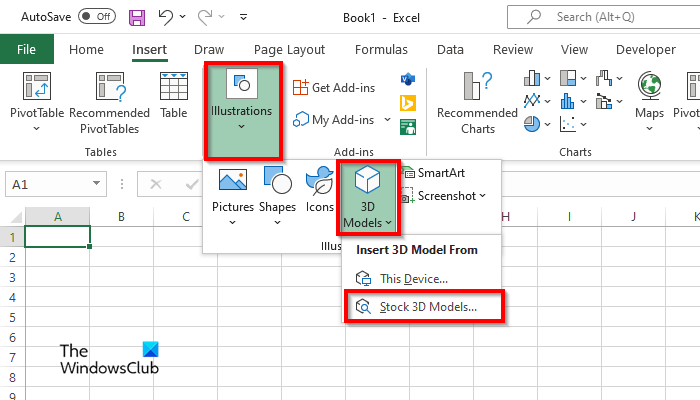
pokánie
Stlačte tlačidlo Vložiť tab
Stlačte tlačidlo Ilustračné a stlačte tlačidlo 3D modely tlačidlo.
Vyberte Skladový 3D model možnosť z ponuky.
An Online 3D modely otvorí sa dialógové okno.
vibrátor na oknách
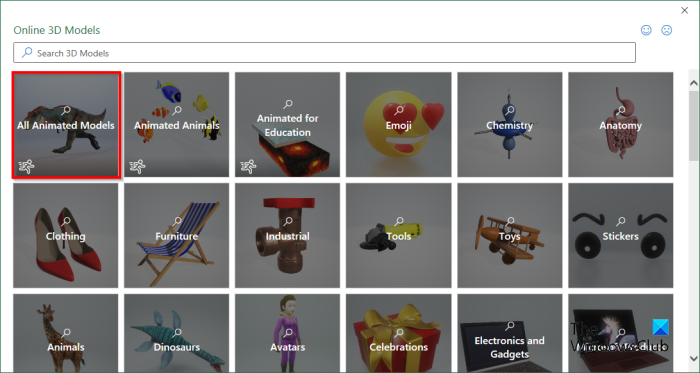
V dialógovom okne kliknite na Všetky animované modely s zobrazíte všetky možnosti.
Vyberte 3D model a potom kliknite Vložiť .
Po vložení 3D modelu do tabuľky sa otvorí karta 3D model.
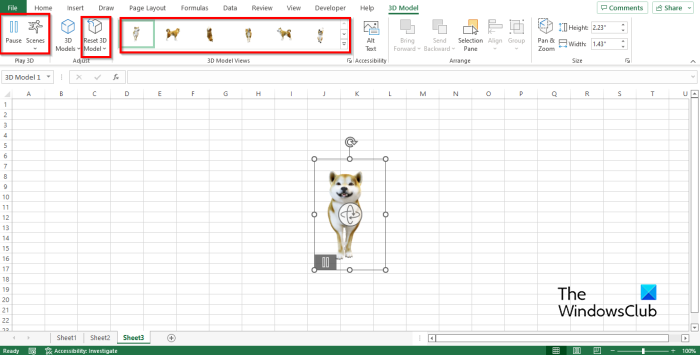
Zapnuté 3D model Karta má niektoré funkcie, ktoré umožňujú používateľom manipulovať s 3D modelom, konkrétne:
- Pauza : Kliknite na tlačidlo Pozastaviť na karte 3D model v Play Group 3D ; týmto sa pozastaví aktuálny animovaný 3D model.
- Scéna : kliknite na tlačidlo 'Scene' v skupine 'Play 3D'; táto funkcia vám umožňuje vybrať pohyby v závislosti od toho, ako chcete, aby sa prehrávala animácia vášho 3D modelu.
- Galéria zobrazenia 3D modelu : Môžete zmeniť vzhľad svojho 3D animačného modelu. Kliknite na niektorú z možností v galérii.
- Obnoviť 3D modely : Vráti akékoľvek formátovanie, ktoré ste použili na 3D animačný model.
Animovaný 3D model môžete presunúť kdekoľvek v tabuľke kliknutím a potiahnutím.
Veľkosť animovaného 3D modelu môžete tiež zväčšiť alebo zmenšiť kliknutím na body a potiahnutím bodu nahor zväčšiť veľkosť 3D modelu alebo potiahnutím bodu nadol zmenšiť veľkosť 3D obrazu.
ČÍTAJTE ĎALEJ :
Dúfame, že pochopíte, ako vložiť 3D animovaný model do programu Microsoft Excel.















